在线配色器
搭出好色彩

安装了新版本的Photoshop,就要试试它的新功能,要不然我们装他干嘛呢?假如你安装了Photoshopcs5或更高的版本,你就Get到了Photoshop的一项

我们在处理图片或制作图形的时候,很多图形刚制作的时候边缘是光滑的,等稍微变形或者缩小的时候就出现了锯齿。因为PS是位图,不能像矢量图那样缩放自如。如果发现有锯齿,下

制作精准的选区,只对想要调整的区域进行调整,而不影响其他区域,是高质量和高效率完成后期调整的重要一步。通过这段时间的学习,把各地方搜罗来的方法结合自己的理解做了这个
这是一张模仿《星球大战》中绝地武士的一幅效果图(可另存为供练习之用)
在手上绘制了发光的剑
但是如果真的在手上握有这么亮的武器
那么脸部和衣服应该同时被照亮一部分
现在我们就使用Photoshop来模拟这种光线照亮的效果

如上图打开图片后新建一个普通图层

然后选择发光的颜色
建议使用HSB方式来选择(H代表色相,S代表饱和度,B代表亮度)
HSB符合人类对色彩的直觉方式
首先将H调节在要发光的蓝色相上
然后将饱和度调节略高,将亮度调低
形象地说就是:如果要发蓝色的光,就先选择一个深蓝色
其它颜色依次类推
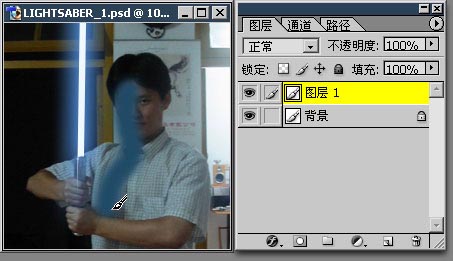
然后在这个新图层上
使用合适大小较软的笔刷(快捷键"["和"]"调整笔刷直径,Shift+"["或"]"调节笔刷软硬程度)
在需要发光的地方绘制
具体范围不必精确
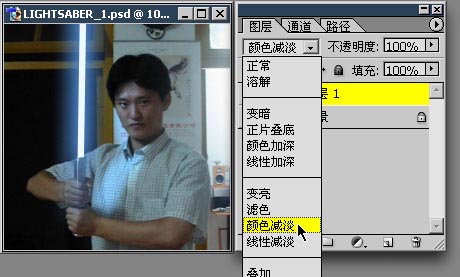
然后在图曾面板把该普通图层的混合方式改为“颜色减淡”即可看到蓝色光照效果
如果是英文版则为“Color Dodge”模式
此时效果就算制作完成了
很简单的过程
Copyright © 2016-2022 WWW.PSDEE.COM All Rights Reserved 版权归PSDEE教程网所有
本站所发布内容部分来自互联网,如有侵犯到您的权益烦请通知我们,我们会在3个工作日内删除相关内容
联系QQ:309062795 闽ICP备10004512号-4